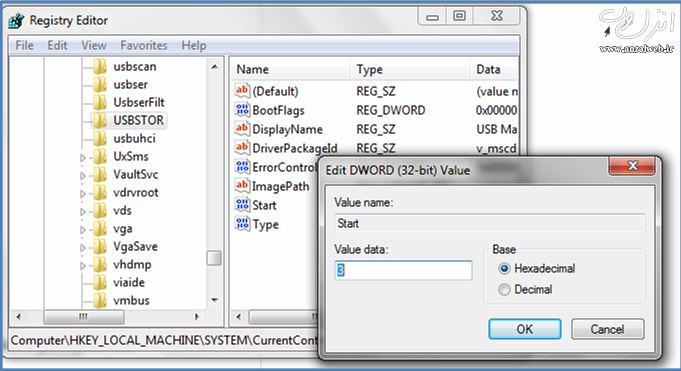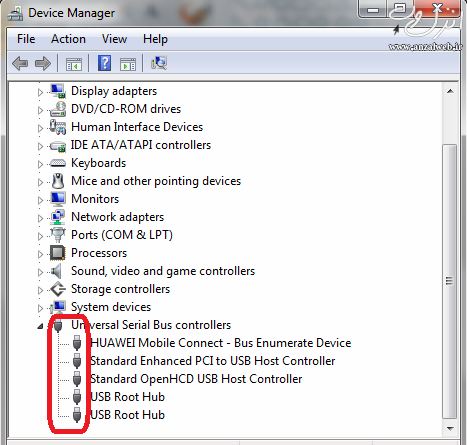بازدید امروز :6
بازدید دیروز :28
کل بازدید :122003
تعداد کل یاداشته ها : 119
04/5/4
3:35 ص
حتما تا حالا با سایت یا وبلاگ هایی روبرو شدید که نمیشه متن رو کپی کرد یا راست کلیک رو قفل کردن درسته ؟ امروز یه راحت بسیار ساده میخوام آموزش بدم که به راحتی همه این مشکلا رو برطرف میکنه!!!
برای این کار اول یه توضیح کوچولو بدم که در واقع این قبیل سایت ها از یه سری کدهای جاوا اسکریپت برای محدود کردن استفاده می کنند !!! پس اگه ما جلو اجرا شدن این کدها رو بگیریم مشکل حل میشه!!! پس کاری که باید بکنیم اینه که جاوا اسکریپت رو در مرورگرمون غیر فعال کنیم!! برای این کار مرورگر فایرفاکس رو باز کنید و به ترتیب زیر عمل کنید: 1- مرورگر فایرفاکس خود را اجرا کرده و یک تب جدید باز کنید. 2- در آدرس بار مرورگر (جایی که آدرس سایتها را مینویسید)، عبارت about:config را نوشته و وارد آن شوید: 4- در صفحه باز شده و در فیلد Search، کلمه javascript (بدون فاصله) را تایپ کنید. برای غیرفعال کردن جاوا اسکریپت گزینه javascript.enabled را پیدا کرده و در صورتی که مقدار آن در ستون Value برابر true است، روی آن راست کلیک کرده و Toggle را بزنید یا بر روی آن دو بار کلیک کنید: درصورتی که مقدار آن در ستون Value برابر false شد یعنی جاوا اسکریپت مرورگر شما غیرفعال شده است: حال میتوانید از صفحه تنظیمات خارج شوید. پیشنهاد میکنیم یک بار فایرفاکس را بسته و دوباره باز کنید. برای فعال کردن جاوا اسکریپت گزینه javascript.enabled را پیدا کرده و در صورتی که مقدار آن در ستون Value برابر false است، روی آن راست کلیک کرده و Toggle را بزنید یا بر روی آن دو بار کلیک کنید: درصورتی که مقدار آن در ستون Value برابر true شد یعنی جاوا اسکریپت مرورگر شما فعال شده است: حال میتوانید از صفحه تنظیمات خارج شوید. پیشنهاد میکنیم یک بار فایرفاکس را بسته و دوباره باز کنید. توجه کنید که با این که ممکن است مقدار این گزینه برابر true باشد اما جاوا اسکریپت شما همچنان غیرفعال باشد. دلیل چنین عملکردهایی اغلب به پلاگینها و اکستنشنهایی برمیگردد که کارشان بلاک کردن جاوا اسکریپت است. در این مواقع چنین پلاگینهایی را هم باید غیرفعال کنید. توجه داشته باشید که با غیر فعال کردن جاوا اسکریپت ممکنه در باز کردن و یا چیدمان و نحوه نمایش برخی سایت ها به هم بریزه و نتونید از همه امکانات اونا استفاده کنید! پس حتما بعد از اینکه کارتون تموم شد تیک گزینه ای که برداشتید رو بزنید تا با مشکلی روبرو نشوید!!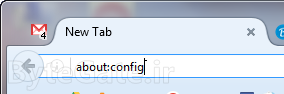 3- در صفحه باز شده یک پیام به شما نشان داده خواهد شد: "تغییر دادن این تنظیمات پیشرفته ممکن است به ثبات، امنیت و عملکرد برنامه فایرفاکس صدمه بزند. فقط درصورتی ادامه دهید که مطمئن هستید چه کار انجام میدهید". بر روی "I accept the risk" کلیک کنید تا به صفحه تنظیمات پیشرفته فایرفاکس هدایت شوید.
3- در صفحه باز شده یک پیام به شما نشان داده خواهد شد: "تغییر دادن این تنظیمات پیشرفته ممکن است به ثبات، امنیت و عملکرد برنامه فایرفاکس صدمه بزند. فقط درصورتی ادامه دهید که مطمئن هستید چه کار انجام میدهید". بر روی "I accept the risk" کلیک کنید تا به صفحه تنظیمات پیشرفته فایرفاکس هدایت شوید.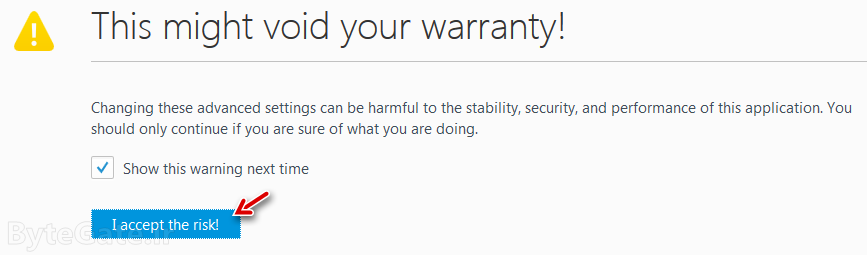
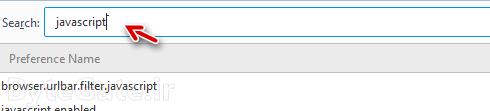
غیرفعال کردن جاوا اسکریپت:


فعال کردن جاوا اسکریپت:
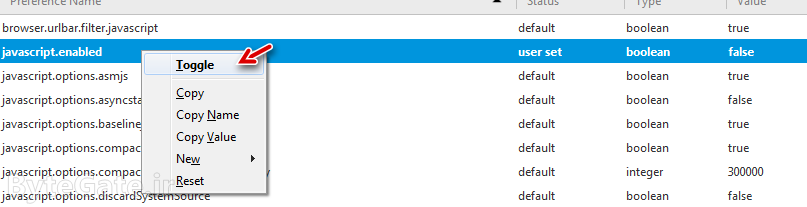
حتما برای شما هم پیش آمده که هنگام نصب ویندوز کدامیک از نسخه های ویندوز را انتخاب و نصب کنید. برای پاسخ به این پرسش همیشگی کاربران به بررسی انواع مختلف نسخه های ویندوز می پردازیم. به طور کلی 6 نسخه از ویندوز 7 تولید شده است. اما بیشتر کابران تنها از دو نسخه استفاده می کنند. مایکروسافت گفته است که 80 درصد کاربران از نسخه windows 7 home premium (مخصوص مصرف کنده ها) یا نسخه windows 7 Professional (مخصوص کسب و کارهای کوچک و کارمندان دورکار) استفاده می کنند . مایکروسافت بیشترین انرژی تبلیغاتی خود را بر روی همین 80 درصد متمرکز کرده است.مدیر کل پروژه سیستم عامل ویندوز می گوید: ما بیش از یک بیلیون کاربر داریم که راضی کردن آن ها تنها با یک نسخه امکانپذیر نیست. مشتری هایی وجود دارند که همه ی امکانات ویندوز را می خواهند و همچنین مصرف کننده های عادی وجود دارند که می گویند من نسخه ای می خواهم که بتوانم آن را همراه با نیازهایم گسترش دهم. تاکنون تحلیل گران زیادی مایکروسافت را متهم کرده اند که مایکروسافت با تولید تعداد زیادی از نسخه های ویندوز با مهارت فراوانی کاربران را گمراه کرده است و به سود بالایی دست یافته است. وبلاگ نویس ها تاکید می کنند که تنها سه نسخه کافی است. در ادامه مرور مختصری بر روی ویژگی های هر یک از این 6 نسخه و کاربران خاص آن ها داریم.

Windows 7 Starter
ساده ترین نسخه است که تنها به صورت 32 بیتی توزیع شده و برای مصارف ابتدایی و ساده مناسب است. در ابتدا مایکروسافت قصد داشت که کابران را از اجرای همزمان بیش از سه نرم افزار منع کند اما سپس این محدودیت برداشته شد. Starter برای برای نت بوک های سبک وزن طراحی شده است، البته مایکروسافت ادعا می کند که همه 6 نسخه بر روی نت بوک ها اجرا می شود. Windows 7 starter از رابط کاربری Aero پشتیبانی نمی کند همچنین تصویر پشت زمینه و ویژگی های بصری قابل تغییر نیستند. Starter تنها به صورت از پیش نصب شده بر روی کامپیوتر های نو و تحت لیسانس های OEM مایکروسافت موجود است. نرم افزار OEM به نرم افزاری گفته می شود که در تعداد انبوه به تولید کننده های کامپیوتر و سخت افزار(OEMها) فروخته می شود.

Windows 7 Home Basic
Home Basic را می توان نسخه ی میان starter و Home Premium محسوب کرد. Home Basic تمامی ویژگی های Windows 7 Starter را دارد و تنها تحت لیسانس OEM در بعضی کشورهای خاص (مانند کشورهای در حال توسعه) موجود است. همچنین مانند Starter از رابط کاربری Aero پشتیبانی نمی کند. این نسخه به صورت قانونی در آمریکا موجود نیست. به این نسخه امکانات بهتری نسبت به Starter اضافه شده است، برای مثال:
- نسخه 64 بیتی
- پیش نمایش آیکون های نوار ابزار
- Mobility Center: به شما امکان مدیریت شبکه های مختلف که به لپ تاپتان متصل هستند را می دهد.

Windows 7 Home Premium
Windows 7 Home Premium تمامی امکانات Home Basic و Starter را به همراه چند وبژگی اضافه دارد. این نسخه، اصلی ترین نسخه ویندوز 7 است و بیشترین مخاطب را دارد. این نسخه به دو صورت فروخته می شود:
1. تحت لیسانس OEM
2. تک فروشی
ویژگی های این نسخه عبارتند از:
- Aero Glass یا رابط شیشه ای
- Aero Background یا پس زمینه شیشه ای
- Windows Touch یا ویندوز لمسی
- Home Group Creation امکان ایجاد شبکه Home Group
- Media Center
- DVD Playback and Creation
- premium games بازی های حرفه ای
- Mobility Center

Windows 7 Professional
این نسخه نیز هم یه صورت OEM و هم خرده فروشی موجود است. نسخه Professional تمامی ویژگی های Home Premium را دارد، علاوه بر این قابلیت های شبکه و حفاظت از اطلاعات برای مشاغل کوچک و کاربران خانگی به آن اضافه شده است.Windows 7 Professional این قابلیت را دارد که به یک دامین ویندوز سرور متصل شود. قابلیت های دیگر آن را می توان این گونه نام برد:
- Remote Desktop server
- فایل سیستم کدگذاری شده برای حفاظت از اطلاعات
- Presentation Mode
- سیاست های محدود کردن نرم افزارها

Windows 7 Enterprise
Windows 7 Enterprise تنها تحت لیسانس volume موجود است و تمام ویژگی های Windows 7 Professional را به همراه امنیت و امکانات شبکه بیشتر دارد.امکانات و ویژگی هایی که Enterprise را از Professional متفاوت می کنند این چنین اند:
- Bitlocker: داده ها را بر روی دیسک های داخلی و خارجی کدگذاری می کند.
- DirectAccess: اتصال به شبکه شرکت ها بدون شبکه اختصاصی مجازی(وی پی ان)
- AppLocker: از اجرای نرم افزارهای غیر مجاز جلوگیری می کند.
- BranchCache: سرعت دسترسی به فایل های بزرگ از راه دور در دفاتر شعبه های دیگر را افزایش می دهد.
- Multilingual User Interface: رابط کاربری چند زبانه (MUI)
- UNIX Application Support: پشتیبانی از نرم افزارهای یونیکس

Windows 7 Ultimate
نسخه نهایی ویندوز 7 است که تمامی امکانات نسخه های دیگر را دارد و می توان از آن به عنوان نسخه Enterprise مخصوص مصرف کننده های خانگی یاد کرد. Ultimate گران ترین نسخه از ویندوز 7 است. اکثر کاربران معمولی به تمام امکانات امنیتی و شبکه ای ابن نسخه نیاز ندارند.
ارتقاء نسخه های ویندوز 7
این امکان وجود دارد که نسخه ویندوز 7 را از نسخه فعلی به نسخه بالاتری ارتقا داد و برای این کار تنها به یک کد محصول (Product Key) نیاز داریم. این ارتقاها به شرح زیر هستند:
- Starter به Home Premium
- Starter به Professional
- Starter به Ultimate
- Home Premium به Professional
- Home Premium به Ultimate
- Professional به Ultimate
با وجود اینکه این نسخه ها کمی پیچیده به نظر می رسند، اما انتخاب یکی از آن ها چندان هم مشکل نیست. به این منظور چند راهنما برای شما گردآوری کرده ایم:
- اگر از کامپیوترتان در خانه استفاده می کنید، نسخه Windows 7 Home Premium را انتخاب کنید.
- اگر به یک دامین متصل می شوید از Windows 7 Professional استفاده کنید.
- اگر یک متخصص کامپیوتر هستید، بهتر است Windows 7 Ultimate را انتخاب کنید.
در برخی از مکانها مثل مدرسه،دانشگاه و اداره ها نیاز داریم پورتهای USB سیستم ها را فعال و غیر فعال کنیم،در ادامه برخی روشهای انجام این کار را بیشتر توضیح میدهیم.
قبل از معرفی روش های موجود،به این نکته توجه کنید که شما باید در حالت administrator به سیستم وارد شده باشید.
فعال و غیرفعال کردن پورت ها از طریق ریجیستری
برای فعال نمودن پورت USB مسیر زیر را در ریجستری ویندوز(دکمه Win+R را نگه دارید و در پنجره باز شده regedit راتایپ و اینتر کنید) دنبال کنید:
HKEY_LOCAL_MACHINE\SYSTEM\CurrentControlSet\Services\USBSTOR
سپس در سمت راست فایل Start را انتخاب و بروی آن دابل کلیک کنید.در پنجره باز شده مقدار value data را به 3 تغییر دهید و پنجره را OK کنید.
برای غیر فعال نمودن پورت ها مسیر بالا را ادامه دهید و مقدار value data را به 4 تغییر دهید.
در آخر سیستم خود را restart کنید.
غیر فعال کردن پورت ها از Device Manager
روش دیگر فعال یا غیر فعال کردن پورت ها ، Device Manager ویندوز است، در صورت غیر فعال بودن پورت ها بهتر است Device Manager ویندوز(دکمه Win+R را نگه دارید و در پنجره باز شده devmgmt.msc راتایپ و اینتر کنید) را چک کنید و در صورتی که هرکدام از پورت ها در Universal Serial Bus controllers این قسمت disable بود آن را enable کنید.
استفاده از USB Drive Disabler /Enabler
علاوه بر روشهای فوق میتوانید از برنامه کم حجم و کاربردی USB Drive Disabler / Enabler (لینک کمکی) استفاده کنید،از طریق این برنامه میتوانید براحتی پورت USB سیستم خود را فعال یا غیر فعال کنید.
توجه کنید که از روشهایی دیگری مانند استفاده از gpedit.msc ویندوز و برنامه های امنیتی نیز میتوان دسترسی به پورتهای USB را کنترل کرد.
کامپیوترتان را روشن می کنید و متوجه می شوید که ویندوز بالا نمی آید! — چکاری انجام می دهید؟ بوت نشدن ویندوز مشکلی است که برای خیلی ها اتفاق می افتد، دلایل مختلفی هم دارد. خوب شما باید شروع کنید به عیب یابی.
ویندوزهای جدید در برطرف کردن این مشکلات بهتر هستند، درحالی که ویندوز اکس پی کاملا متوقف می شود و گزینه ای را در اختیار شما قرار نمی دهد، ویندوزهای جدیدتر سعی می کنند که گزینههایی خودکار را در اختیار شما قرار دهند.
اولین کاری که باید انجام دهید
به زمان قبل از بالا نیامدن ویندوز فکر کنید و ببینید چه تغییراتی در ویندوزتان انجام داده اید. آیا درایور جدیدی نصب کردید؟ سخت افزار جدیدی اضافه کرده اید؟ یا درب کیس را باز کرده اید و کاری انجام داده اید. ممکن است که درایوری که نصب کرده اید دارای باگ باشد، یا سخت افزار جدید با سیستم شما ناسازگار باشد، و یا کابلی را که درون کیس برداشته اید یا قطع کرده اید به سیستم شما آسیب رسانده باشد.
کامپیوتر اصلا روشن نمی شود
به زمان قبل از بالا نیامدن ویندوز فکر کنید و ببینید چه تغییراتی در ویندوزتان انجام داده اید. آیا درایور جدیدی نصب کردید؟ سخت افزار جدیدی اضافه کرده اید؟ یا درب کیس را باز کرده اید و کاری انجام داده اید. ممکن است که درایوری که نصب کرده اید دارای باگ باشد، یا سخت افزار جدید با سیستم شما ناسازگار باشد، و یا کابلی را که درون کیس برداشته اید یا قطع کرده اید به سیستم شما آسیب رسانده باشد.
کامپیوتر روشن می شود و خطای عدم وجود دستگاه بوت پذیر را می دهد
اگر کامپیوترتان روشن می شود و درون صفحه نمایش پیغام خطایی مثل No Bootable Device یا Disk Error نمایش داده می شود، به این معنی است که ویندوز شما نمی تواند از طریق هاردی که ویندوز روی آن نصب است، بوت شود. در این قسمت باید وارد تنظیمات بایاس و یا UEFI سیستم شوید و اولویت بوت را به درستی تنظیم کنید و ببینید که اولویت بوت برروی هارد شما تنظیم شده است یا خیر.
اگر دیسک سخت یا هارد شما در لیست موجود نباشد، ممکن است که هارد شما آسیب دیده باشد و دیگر قابل بوت نباشد.
در این مورد، شما باید دیسک نصب ویندوز را قرار دهید و عملیات تعمیر استارت آپ Startup Repair را انجام دهید. با انجام این کار ممکن است که مشکل ویندوز شما برطرف شود. به عنوان مثال، اگر سکتور بوت هارد درایو تغییر کرده باشد، با انجام این عملیات این سکتور دوباره نویسی می شود. اگر در طول عملیات تعمیر استارت آپ، هارددیسک توسط سیستم شناخته نشد، احتمالا سیستم شما دارای مشکل سخت افزاری است.
البته راههایی برای تعمیر دستی بوت لودر bootloader ویندوز وجود دارد که باید از دستورات fixmbr و fixboot در خط فرمان استفاده کنید که می توانید با جستجو در اینترنت به نتیجه برسید. ویندوز های جدیدتر مثل 8 و 7 ابزارهای خودکاری را برای تعمیر اینگونه مشکلات در اختیار شما قرار می دهند.
ویندوز در طول بالا آمدن کرش می کند یا متوقف می شود
اگر به نظر می رسد که ویندوز تا حدودی بالا می آید ولی در طول بالا آمدن کرش می کند و متوقف می شود، این هم می تواند مشکل سخت افزاری باشد هم نرم افزاری. در این حالت باید عملیات تعمیر و بازیابی استارت آپ ویندوز را که قبلا گفته شد را انجام دهید. اگر باز هم کمکی نکرد، شما چاره ای جز نصب مجدد ویندوز ندارید، یا اگر از ویندوز 8 استفاده می کنید می توانید ویندوز را رفرش یا ریست کنید.
اگر در حین انجام تعمیر استارت آپ نصب مجدد ویندوز با خطا مواجه شدید، یا بعد اینکه ویندوز را مجددا نصب کردید دوباره به همین مشکل برخوردید، در این حالت مشکل به احتمال زیاد سخت افزاری است.
صفحهی آبی می آید
اگر کامپیوترتان کرش می کند و در طول بالا آمدن صفحه آبی می آید، می تواند دلایل نرم افزاری و سخت افزاری داشته باشد. مثلا زمان لود شدن ویندوز یک بدافزار یا ویروس یا یک درایور نصب شده دارای مشکل می تواند باعث ایجاد کرش شود و ویندوز به درستی بوت نشود و یا ممکن است به خاطر عدم کارکرد صحیح سخت افزار شما باشد.
برای آزمایش آن، کامپیوتر را به حالت سیف مود safe mode ببرید، در حالت سیف مود، ویندوز درایورهای سخت افزاری را بار گذاری نمی کند و نرم افزارهایی که به طور خودکار اجرا می شوند را نیز اجرا نمی کند. اگر کامپیوتر شما در این حالت به خوبی کار کرد، سعی کنید درایوری که اخیرا نصب کرده اید را پاک کنید، از سیستم ریستور استفاده کنید و سیستم خود را توسط آنتی ویروس اسکن کنید. اگر خوش شانس باشید، انجام یکی از این کارها ممکن است مشکل را برطرف کند.
اگر ویندوز شما هنوز هم درست نشد، ویندوزتان را دوباره نصب کنید و یا از قابلیت رفرش یا ریست ویندوز 8 بهره ببرید. با نصب ویندوز همهی تنظیمات به حالت اول و کارخانه بازخواهد گشت. اگر همچنان مشکل حل نشد، قاعدتا مشکل سخت افزاری است.
اگر ویندوز بالا نیامد، فایلهایتان را بازیابی کنید
اگر شما پرونده و فایلهای مهمی دارید که ممکن است از دست بدهید و می خواهید قبل از نصب مجدد ویندوز آنها را حفظ کنید، شما می توانید از دیسک های زنده ویندوز و لینوکس استفاده کنید و یا فلش مموری خود را بوتیبل کنید. با این روش می توانید بدون نصب ویندوز به اطلاعاتتان دسترسی پیدا کنید و فایلهایتان را به هارد های خارجی یا اکسترنال منتقل کنید. اگر این کار را هم نتوانستید انجام دهید، می توانید هارددرایوتان را از سیستم جدا کنید، درون سیستم دیگری قرار دهید و فایل هایتان را بازیابی کنید.
بعد از انجام این مراحل در اکثر موارد مشکل بالا نیامدن ویندوز برطرف خواهد شد، حداقل یکی از این مراحل ممکن است مشکل را برطرف کند. اگر نشد، شما خیلی بدشانس هستید و قطعه ای از سخت افزار شما عمرش به پایان رسیده است.
شاید برای شما هم خیلی پیش اومده باشه که وقتی سیستم کامپیوترتون رو روشن می کنید، کلی خطا و پیغام روی نمایشگرتون ظاهر میشه یا حتی صداهای عجیب و غریب از سیستمتون شنیده میشه. توی این قسمت از برنامه به روز می خوایم به انواع این مشکلات و راه های حل اونااشاره کنیم ...
1. اولین ایرادی که ممکنه رخ بده اینه که دکمه روشن کردن (Power)سیستم را میزنی اما در کمال تعجب می بینین که اتفاقی نمی افته و سیستم روشن نمیشه!خب مشکل ممکنه در وهله اول از تامین برق سیستم باشه، راه حل های رفع این ایراد، چک کردن تمام اتصالات مثل دکمه روشن کردنسیستم، کلید روشن و خاموش منبع تغذیه،دوشاخهبرق،و خود کابل باشه. و اگر مشکل از خود منبع تعذیه بود، اون را با یه منبع نو و قوی تر جایگزین کنین.
2- خطای بعدی اینکه، کامپیوتر روشن میشه اما ناگهان صدای بوق ممتدی درابتدای روشن کردن میشنوین!
راهحل رفع این مشکل هم می تونه چک کردنRAMیاکارت گرافیک باشه. حتی شل شدن یا در جای صحیح خود قرارنگرفتن رَم و کارت گرافیک روی مادربرد هم باعث شنیده شدن صدای این بوق ممتد میشه! ممکنهدلیل این مشکل،گردوخاک داخل کیس و روی دستگاه هاهمباشه که برای جلوگیری از این کار می تونین با دستگاه مکنده، سشوار یا دستمال، یه تمیزکاری در داخل کیس انجام بدین.
3. مشکل بعدی صدایبوقه اما این بارباتاخیر!
راهحل رفع این صدا هم بررسیCPU،بررسی دمای سی پی یو و تست سرعت چرخش فن سی پی یو هستش که بازدن دکمهDeleteو ورود به بخش تنظیمات بایوسمیشه اونها رو مشاهده کرد.
4 . صدای غیرطبیعی ازداخل کیس می تونه مشکل دیگه ی برخی از کاربرا باشه.اما رفع این عیب با چک کردن همه فن های سیستم از جملهفنسیپییو،فناضافی روی بدنه کیس،فنپاور، فنرویVGA (کارت گرافیک) و روغن کاری و تمیز کردن اونها انجام میشه و در صورت نیاز هم تعویض اونها با فن های سالم و بی صدا.
5. مشکل بعدی اینه که سیستم به نظر روشن شده اماتصویری ندارین!
راهحل این مشکل بیشتر بهکارتگرافیکتونبر میگرده، البتهبازدید و کنترل کابلاتصالیمانیتوربهکارتگرافیک، برقمانیتور، خراب شدن یا سوختن خود صفحه نمایش وپشتیبانی مانیتوراز رزولوشن (Resolution)انتخاب شده هم می تونه این مشکل را حل کنه.
6. سیستم روشن میشه اما بلافاصله خاموشمیشه ونوشته ای روی صفحهمانیتورحرکت می کنه.
راه حل این مشکل هم شاید به دلیل سوختن پاورکیس باشه و باید پاور را عوض کنین. دلیل دوم هم می تونه ازکابل مانیتوربه کارت گرافیکباشه که حتما اتصال اونارو تست کنین.
7. عدم تشخیص هارددیسک به شکل پیغام رفع این خطا هم بررسی اتصال هارددیسک وکابلهای ساتا وIDEاونه. و با زدن دکمه Delete و رفتن به بخش تنظیمات بایوس هم میشه از اونجا هارد را Detect کرد.
8. ایراد بعدی، ممکنه توی همون صفحه اول، پیغامی را در پایین صفحه مشکی مشاهده کنین مبنی بر اینکه کلیدF1کیبورد را بزنین.
یکی از دلایل این خطا می تونه ضعیف شدن باتری روی مادربرد باشه، که با تعویضاین باتریلیتیومی که به باتری CMos مشهوره و شبیه باتری ساعته و بعد از چند سال ممکنه ضعیف شده باشه، خطا رفع میشه. یکی دیگه از نشانه های ضعیف شدن این باتری، اینه که تاریخ و ساعت سیستم مدام با خاموش کردن بهم میریزه!از دیگر روش هایرفع پیغام این خطا، بررسی اتصال کابلها مثل کابل فلاپی و حتی اتصال صحیح کیبورد درحالت پورتPS2 (پی اس تو) می تونه منجر به رفع این پیغام و بوت شدن سیستم بشه.
9. بعدازپشت سر گذاشتن صفحه مشکی بوت اولیه،در هنگامبالا آمدن سیستم، خطاهاینوشتاریرویصفحهظاهرمیشه.
دلایل این خطاها در هنگام بالا اومدن سیستم، می تونه مربوط بهاتصالهارددیسک،به خصوص کابلداده ی اون،یا وجود سیستم عامل روی هارددیسک دومی که شناخته نشده،یا کِرَش (Crash) کردن و بدسکتوری هارد باشه. گاهی این مشکل،باresetکردن حل میشه، شایدم فایلهای اصلی سیستمی که پسوندsys هم دارن دارای مشکل شده که باRepair وتعمیر ویندوزمشکل حل میشه.بدسکتوری در واقع قطاعی روی دیسکه که به دلیل یک خرابی دائم مثل آسیب فیزیکی به سطح دیسک یا قرارگرفتن قطاع ها در حوزه مغناطیسی، دیگر قابل استفاده نیست، یا سیستم عامل در دستیابی به اونها ناتوانه.
نکته ای که اینجا خیلی مهمه اینه کهاگهبدسکتوریرویسکتورصفرباشه،سیستم بالانمیاد،امااگه بدسکتور رویسکتورهایدیگه باشه،درخودسیستمعاملمشکلپیدامیشه. راهحلرفعبدسکتوری هم با نرمافزار و یا به شکل سختافزاری انجام میشه.
مثلا توی خود ویندوز برای اسکن و رفع بدسکتوری،رویهردرایوراستکلیک کرده و Propertiesاونا انتخاب، درتبدوم یعنیTools، دکمهCheck now را که از جمله کارهای مدیریتی سیستمه بزنین. البته اگه درایوی باشه که ویندوز روش نصبه، با بوت مجدد سیستم، این کار انجام میشه، امابرای درایوهای دیگه همون لحظه اسکن انجام میشه.
10. خطایی به نامwindows file is missing مشکل دیگه ایه که با روشن کردن سیستم و بعد از چند ثانیه ممکنه روی صفحه نمایش ظاهر بشه!
دلیل این خطا اینه که یکی ازفایلهای مهم سیستمی ویندوزمشکل پیداکرده و راه حل رفع این خطا اینه که ویندوز راتعمیریادوبارهنصبکنین.
11. اما بازم خطا و این بار خطایخوندهنشدنفایل های سیستمیوپیغامبرایRestartشدنسیستم!
دلیلِ این خطا می تونه از اجرای Hibernate یاخوابزمستانیبهمدتطولانیونداشتن فضای خالیرویدرایواصلیباشه، و راهحل هم اینه که قید برنامه ها و پنجره های باز که با هایبرنیت باز مونده، را بزنیم و سیستم راResetکنیم تا همه اون فضا خالی بشه و سیستم از اول بدون اجرای برنامه های قبلی، بالا بیاد.
12. گاهی سیستم را روشن می کنیم و می بینیم که کامپیوتر وارد محیط سی دی یا دی وی بوت شده!
دلیل این خطا، بوتشدن بادستگاههای دیگه ای مثل فلاپی، سیدی، و دیویدیه. روش رفع این خطا هم درآوردن درایوهامثل خارج کردن فلاپی و سی دی و دی وی دی ازدرایورودوبارهبوتکردنسیستمه. می تونیم برای اینکه این مشکل دیگه رخ نده با زدن دکمه Deleteدرتنظیماتبایوس،در قسمت Boot، گزینه First Boot Sequenceرارویهمون هارد انتخاب کنیم.
13. گاهی دیدین درایوها، مخصوصاًدرایوCدرویندوزXP در صفحهآبیکمرنگودرویندوز 7 در صفحه مشکی رنگی چکمیشن؟!
البته این کار اگه فقط 1 بار اتفاق افتاده مهم نیست و دلیل اتفاق اون هم، ریست شدن ناگهانی، یا قطع جریان برق و خاموش کردن سیستم بخاطر هنگ کردنش و مشکل در یکسری فایل هاست، که با این کار، فایلهایخرابشدهراRepairمیکنه.راهحل این مشکلدرصورتتکرارهردفعه اون،مشکلپاوره.
14. مشکل بعدی هنگامبالاآمدنویندوزو درقسمتنمایش لوگویویندوزه، سیستم همون جا می مونه و هنگمیکنه!
این مشکل می تونه از خودویندوزتا نصبدرایوراشتباه یه سخت افزار باشه. حتی خرابی هارددیسکهم عامل اتفاق افتادن اونه. و راهحل هم،اینکه اگردرایوراشتباهنصبکردیمباResetکردنوزدن چندباره ی کلیدF8و انتخاب حالتSafe ModeوUninstall کردن درایوری که اخیرا اشتباه نصب کردیم. اگه هم مشکل از خود ویندوزه، تعمیر یا دوباره نصب کردن ویندوز راه حل این مشکله!
نکته ای که اینجا مهمه اینه که اگه بدافزاری روی سکتورصفر حافظه تاثیر بگذاره، هم ممکنه این مشکل اتفاق بیافته که درهمان حالتSafe Modeمیشه سیستم را با یه آنتی ویروس قوی و به روز، اسکن کرد و بدافزار را از بین برد.
15. مشکل دیگه ای هم که برخی کاربران باهاش برخورد می کنن، در هنگامورودودرجشناسه کاربریورمزه. البته این یکی استثناء ـه و اشکالازسیستم نیست!
راه حل عبور از این قسمت، بیشتر برمیگرده به تایپ رمز کاربری که به شکل ستاره دیده میشه!در ابتدا بهتره حتما زبان تایپتون را چک کنین که رمز به شکل فارسی یاانگلیسی درست درج بشه.روشن وخاموش بودن کلید Num Lock،بزرگوکوچکبودنحروفبا Caps Lockیاشیفت،اتصال به دامین در شبکه های اداری و بزرگ، از دلایل این خطاست. با درست وارد کردن این تنظیمات، براحتی می تونین وارد ویندوز بشین.
درویندوزXP،اگه صفحه ورودی کاربران،به شکل دکمهای و گرافیکی باشه می تونینبا2بارزدن کلیدهایCtrl+Alt+Delاین صفحه ورود را به شکل منویی در بیارین. بااینکاربازدن نام کاربریAdminیا Administrator(اَدمینستِریتور) اگرکاربرهنگام نصب ویندوزرمزی برای مدیردر نظر نگرفته باشه،واردویندوزمیشین. البته بانرمافزارهای مختلفی از جملهReset Password یا Offline Password هممیتونین از سد رمزه ای ورودی ویندوز بگذرین.درلپتاپهایی که ورود کاربر باحالتFinger Print(فینگر پرینته)، میشه بازدندکمهSwitch Userاقدامبهدرجنام کاربری ورمزکرد.
16. آخرین خطایی که در هنگام شروع ویندوز ممکنه براتون پیش بیاد، اینه که ویندوز به نظر بالا اومده ولی آیکون های صفحه و نوار وظیفه ویندوز روی صفحه نیست!
این خطا در صورت غیرفعال شدن مرورگر ویندوز توسط بدافزارها رخ میده.راهحل این مشکل هم تا زمانی که بتونین این بدافزار را با یه آنتی ویروس خوب و به روز از بین ببرین، اینه که Ctrl+Alt+Delرابزنیم و Task Manager را اجرا کنیم،بعد دکمهnew Taskرا انتخاب کرده و کلمه explorer رو تایپکنیمتا فعلا مرورگر ویندوز اجرا بشه.
خب با این توضیحات دیگه نباید تا زمانی که ویندوز بالا میاد، مشکل خاصی را داشته باشین. سعی می کنیم در برنامه های بعدی به روز، به خطاهای محیط های دیگه مثلا خود خطاهای ویندوز یا اینترنت هم اشاره کنیم.